[完全ガイド] Apple IDを永久に無効化する方法
ほとんどの人は、Apple IDを自分のアイデンティティに関連付けたくありません。削除または無効にすることができます。また、1つだけを使用する場合は、1つ以上のApple IDを削除することもできます。
このガイドでは、Apple IDを非アクティブ化する方法と、Itooltab UnlockgoがパスワードなしでApple IDを削除するのに役立つ方法について説明します。
パート1。AppleIDを無効にする前に、知っておくべきです
Apple IDを削除または無効にする前に、次の重要なポイントを考慮する必要があります。
- Appleは、いくつかの例外を除いて、データを処理またはアクセスすることはできません。
- App Store、Apple Books、iTunes Storeの購入にアクセスすることはできません。
- 写真、ドキュメント、ビデオ、またはiCloudに保存されているその他のデータにアクセスすることはできません。
- iTunes、Apple Books、Apple Pay、私のiPhone、FaceTime、Imessage、The App Store、Icloudにサインインすることはできません。さらに、それらを使用することはできません。
- FaceTime、iCloud Mail、またはiMessageを通じて送信されたメッセージは表示されません。
- 非アクティブ化は、Apple Storeの注文や修理のキャンセルを意味するものではありません。非活性化を通じて、すべてのApple Careケースは保存されますが、それらにアクセスすることはできません。さらに、予定されているすべての任命はキャンセルされます。
- iPhoneアップグレードプログラムに登録している場合は、デバイスの支払いを続ける必要があります。
- アカウントを再アクティブ化することで、アカウントの使用を続けることができます。
パート2。Apple IDを永続的に無効にする方法
この部分では、iPhoneやパスワードなしでApple IDを完全に無効にする方法について説明します。 Unlockgoについて説明します。これは、数回クリックしてIDを非アクティブ化または削除するのに役立つツールについて説明します。
セクション1。パスワードなしでApple IDを無効にする方法は?
Unlockgoは、このツールを使用するために技術的な知識が必要ないため、パスワードなしでApple IDを無効にするのに最適なツールです。 Unlockgoを使用してタスクを完了するために、指示に従う必要があります。
無料ダウンロード
安全なダウンロード
無料ダウンロード
安全なダウンロード
ステップ1。Itooltabをダウンロードしてインストールして、コンピューターでロックを解除します。ツールを開き、「Apple IDのロックを解除する」を選択します。次に、iOSデバイスをコンピューターに接続し、デバイスの「信頼」ボタンをタップします。
ステップ2。現在iPhone/iPadに接続されているiCloudアカウントまたはApple IDを削除する場合は、[今すぐロック解除]タブをタップする必要があります。
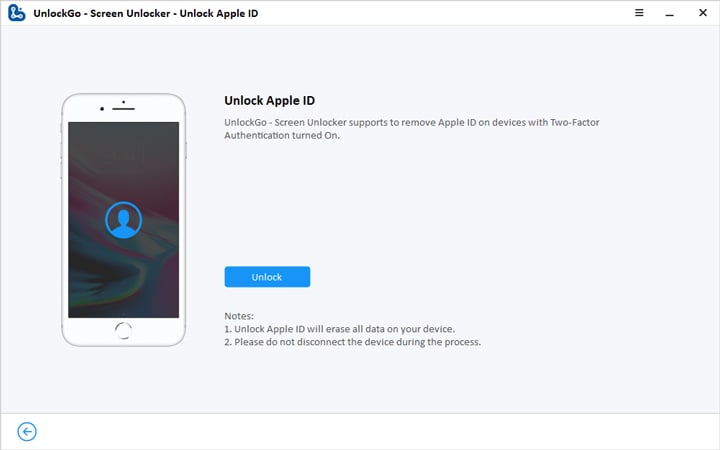
ステップ3。その後、2要素認証とロック画面がデバイスで適切に動作しているかどうかを確認する必要があります。
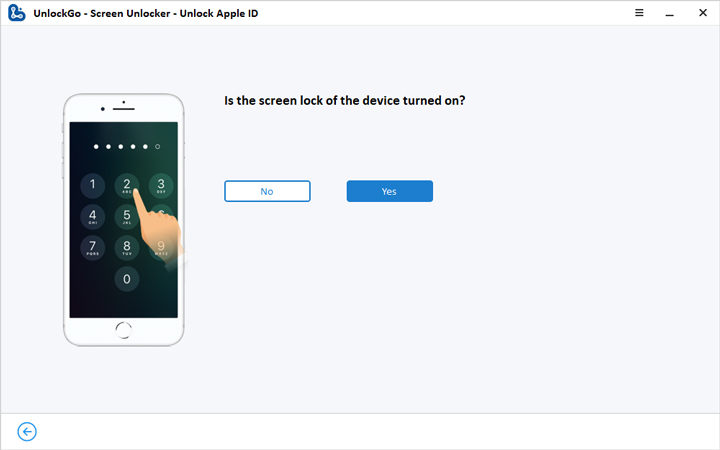
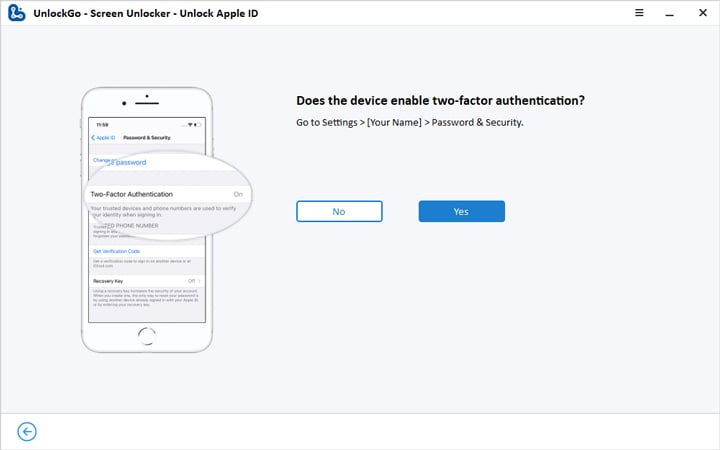
ステップ4。適切な回答を選択すると、ファームウェアパッケージをダウンロードする必要があります。適切なファームウェアバージョンを選択し、[ダウンロード]ボタンをクリックして続行します。ダウンロードは完了するまでに時間がかかります。
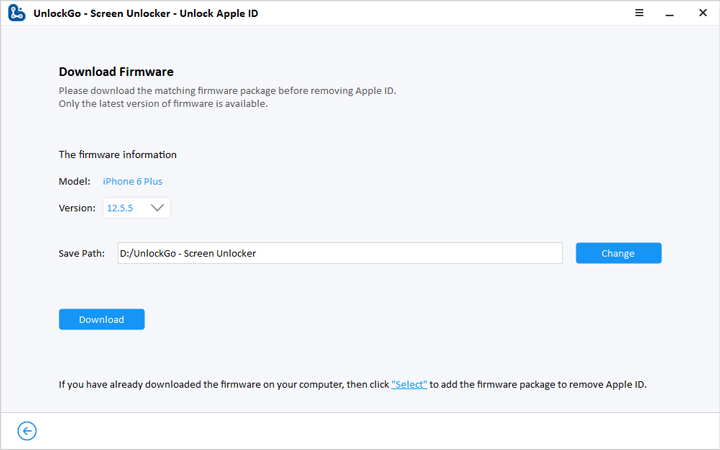
ステップ5。ファームウェアのダウンロードが正常に完了すると、「今すぐロック解除」ボタンをクリックして、Apple IDのロックを解除し続ける必要があります。
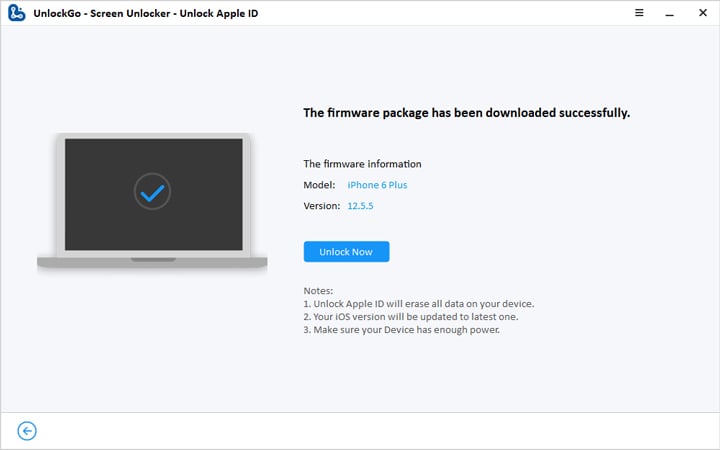
このプロセスは、ロック解除を完了するのに時間がかかります。最後に、Apple IDはiOSデバイスから削除されます。ただし、デバイスの設定を継続するには、インターフェイスに従う必要があります。
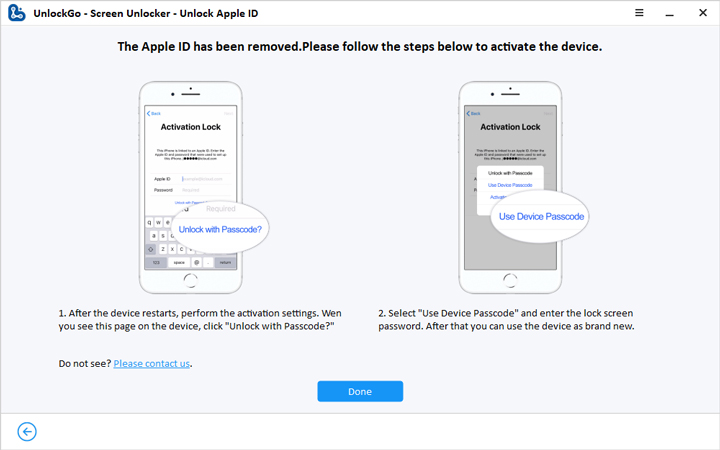
セクション2。iTunesなしでApple IDアカウントを非アクティブ化する方法は?
- PC、iPad、またはMacでGoogle Chromeまたはその他のWebブラウザを開きます。アドレスバーにprivacy.apple.comを入力し、Enterを押します。このオプションはiPhoneで使用できません。
- Apple IDとパスワードを入力してください。次に、2要素認証を許可するか、別のデバイスでセキュリティの質問に答えます。
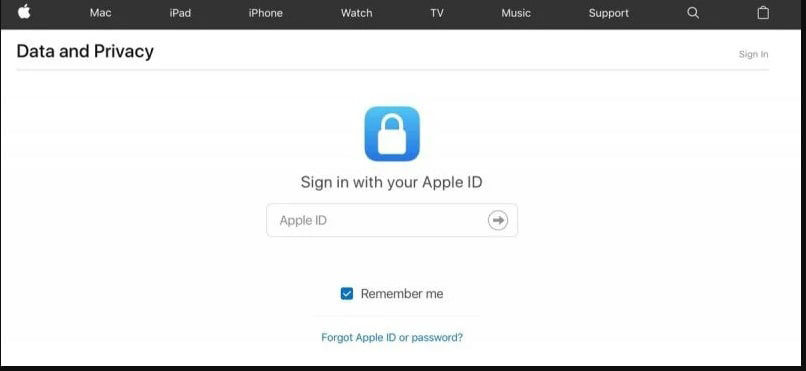
- Apple ID&Privacyページで、[続行]ボタンをクリックする必要があります。
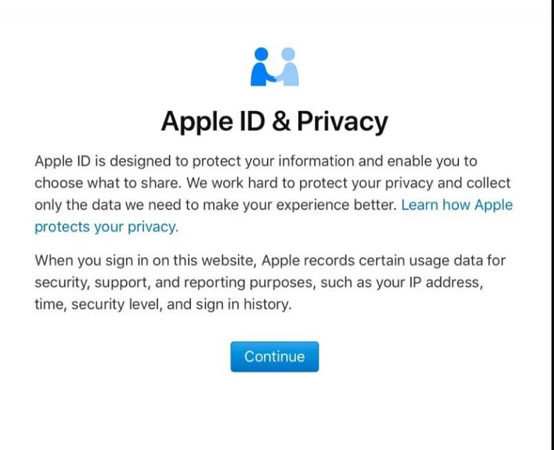
- [アカウントの削除]で[開始]オプションを選択します。
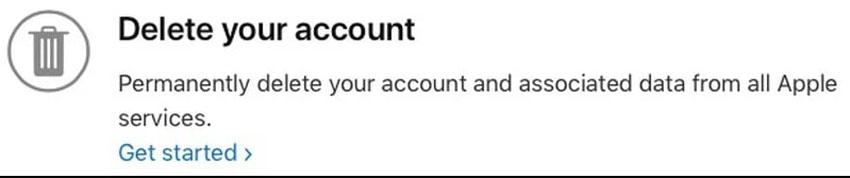
- 次に、ドロップダウンメニューからアカウントを削除する理由を選択します。つまり、「言うことを好まない」、[続行]ボタンをタップします。
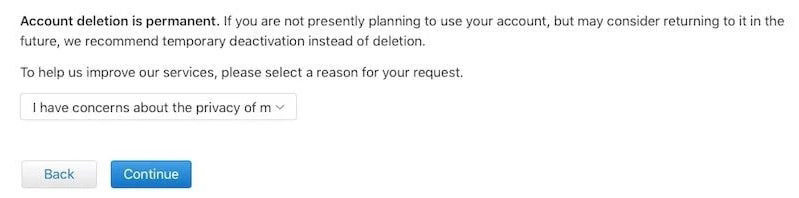
- アカウントを削除する前に、すべての重要なことを確認し、[続行]をクリックします。
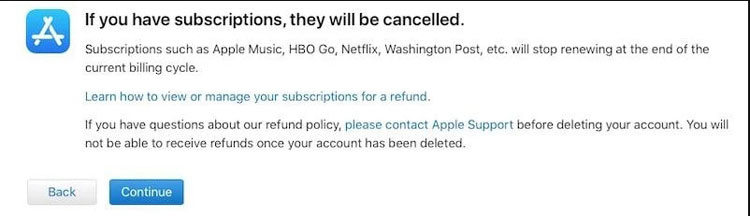
- すべての削除利用規約を確認し、[ESMER]チェックボックスをクリックし、[続行]をクリックします。
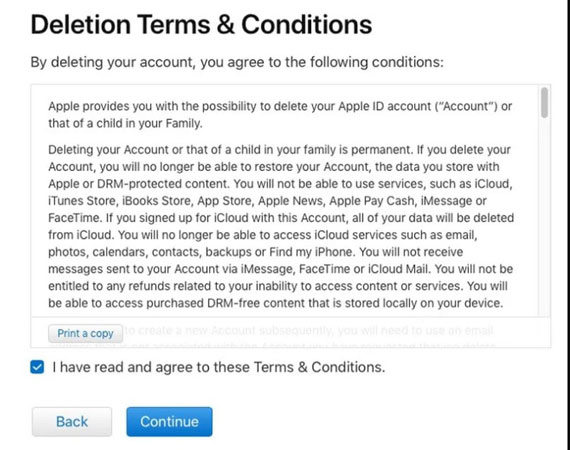
- アカウントステータスの更新を受信するオプションを選択し、[続行]ボタンをクリックします。
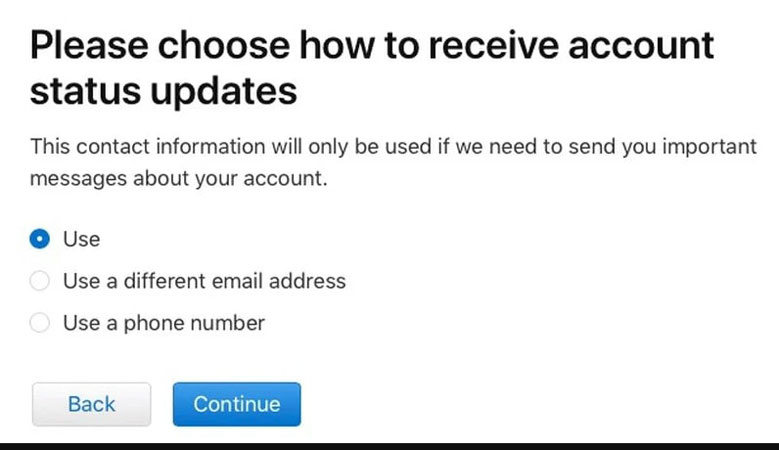
- 指定された時間枠内でアカウントを再度アクティブ化する場合は、アクセスコードを印刷、ダウンロード、または書き留めます。[続行]ボタンをクリックして続行します。
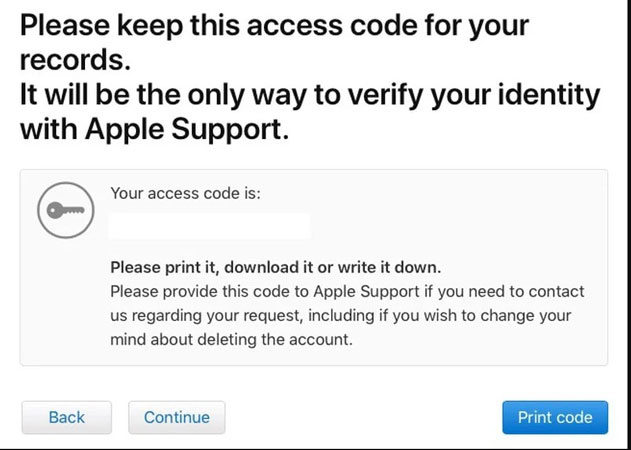
- 次のダイアログボックスにアクセスコードを入力し、[続行]ボタンをクリックします。
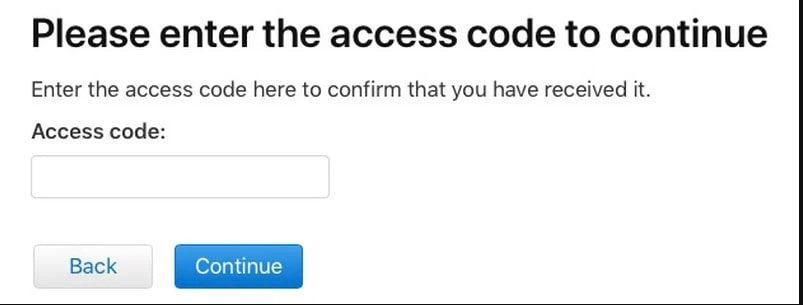
- 削除アカウントを選択する前に、重要な詳細をもう一度確認してください。
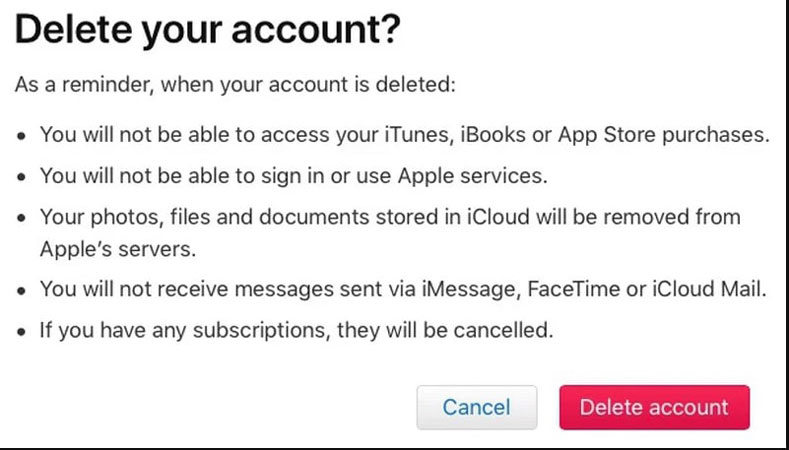
- Appleはアカウントを削除するためのメールを送信し、プロセスには最大7日かかる場合があります。ただし、アカウントは検証プロセス中にアクティブのままになります。
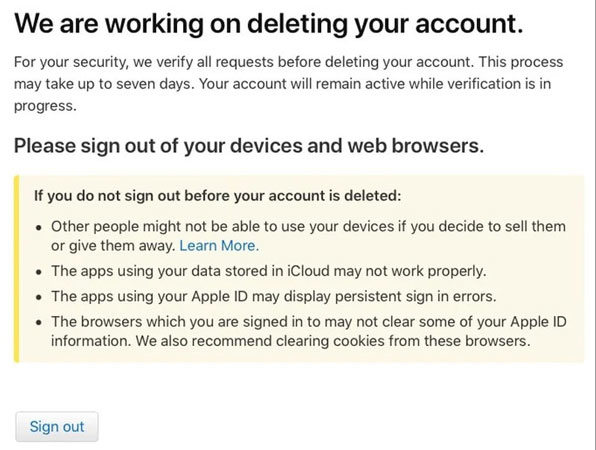
- アカウントを削除する前に、すべてのデバイスからApple IDにサインアウトしてください。
セクション3:Apple WatchからAppleIDを無効にする方法
- Apple WatchとiPhoneを範囲に保ちます。次に、iPhoneで時計アプリを開きます。
- [My Watch]タブで、画面の上部にあるWatchオプションをタップします。
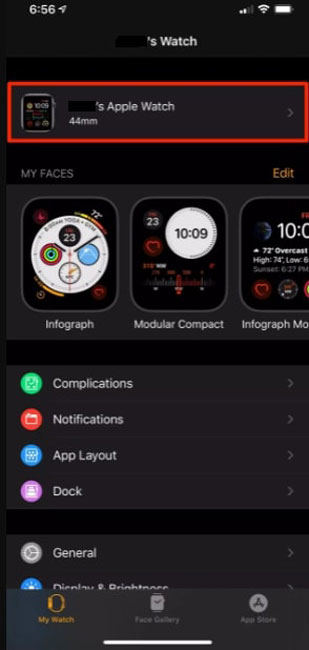
- 次に、画面上の「I」または情報オプションをタップします。
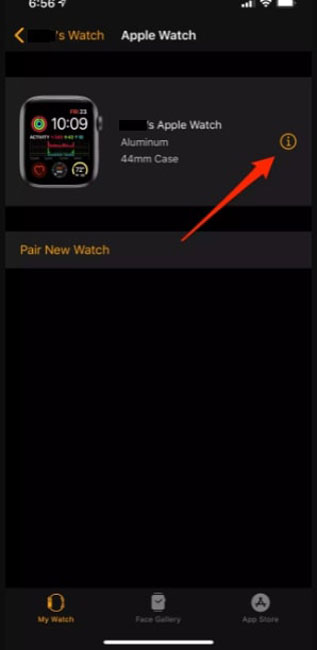
- 次に、「Unpair Apple Watch」をタップし、下部にあるAblage Apple Watchボタンをタップして確認します。
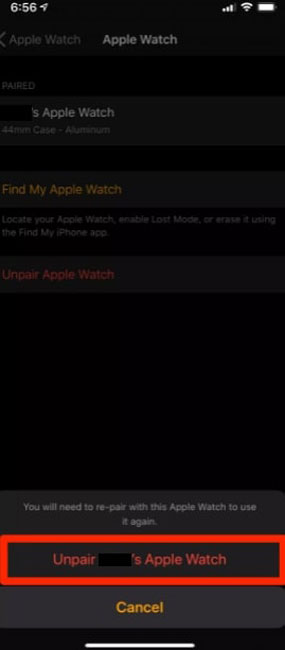
- Apple IDパスワードを入力して、対応プロセスを確認してください。
まとめ
このガイドでは、Apple IDを永続的に無効にする方法について説明しました。仕事を完璧に実行するさまざまな方法を説明しました。この便利なリソースを使用して、iTunesを使用せずにiPhoneとApple WatchからApple IDを無効にすることができます。さらに、Unlockgoを使用して、このタスクを迅速かつ効率的に実行できます。
無料ダウンロード
安全なダウンロード
無料ダウンロード
安全なダウンロード
Suggested read: iPadが起動ループにハマったときに試すべき6つの対処法【完全ガイド】



